问:设置路由器时,192.168.16.1登录入口进不去怎么办?
答:如果在设置路由器时192.168.16.1登录入口进不去,多半是因为你自己的操作问题。极少数情况下是路由器等客观原因造成的,具体解决方法下面会讲到。

提示:
如果是手机设置路由器,手机就无法进入192.168.16.1的登录入口。在这种情况下,建议您阅读以下教程以查看相应的解决方案。
192.168.16.1手机登录入口
1.首先,检查路由器底部铭牌上的路由器登录地址是否为192.168.16.1。如果登录地址不是192.168.16.1,就不能用192.168.16.1进入登录入口。
如下图所示,该路由器的登录地址为:tplogin.cn,需要在浏览器中输入:tplogin.cn才能进入该路由器的登录入口。
 检查路由器的登录地址提示:
检查路由器的登录地址提示:
铭牌中登录地址、登录地址、管理页面、管理地址、路由器地址等选项后面的信息就是这台路由器的登录地址。请注意检查确认。
2.检查路由器、裸机(家庭宽带网线)和电脑之间的线路连接是否正确,它们正确的连接方式如下:
从光猫连接的网线(家庭宽带网线)要插在路由器的WAN接口上;计算机需要一根网线才能连接到路由器LAN1/2/3/4中的任何接口。连接图如下:
 路由器的正确连接模式提示:
路由器的正确连接模式提示:
请注意,确保网线良好。如果网线断了,会导致无法进入路由器的登录入口,或者路由器设置好后无法上网等问题。
3.建议将用于登录192.168.16.1的计算机的IP地址设置为:自动获取,如下图所示。您可以根据下面文章中的方法检查和设置计算机的IP地址。
如何设置电脑自动获取IP地址?
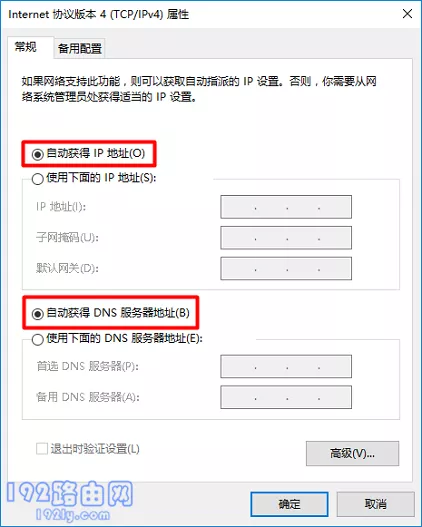 将计算机的IP地址设置为:自动获取4。在浏览器中输入192.168.16.1时,请注意三个小点的位置;还要注意点前后没有空方块,一定要输入正确。
将计算机的IP地址设置为:自动获取4。在浏览器中输入192.168.16.1时,请注意三个小点的位置;还要注意点前后没有空方块,一定要输入正确。
另外,不要擅自添加一些信息,如www.192.168.16.1、192.168.16.1.com、www.192.168.16.1.com等。,这些都是错误的,不能进入路由器的登录入口。
5.请在浏览器地址栏输入:192.168.16.1,如下图所示,进入路由器的登录入口。如果在百度、360、搜狗等搜索框输入。,则不能进入192.168.16.1的登录入口。
提示:
浏览器的地址栏是指浏览器顶部显示网址的地方。输入时,先查看地址栏中的信息,然后手动输入:192.168.16.1。
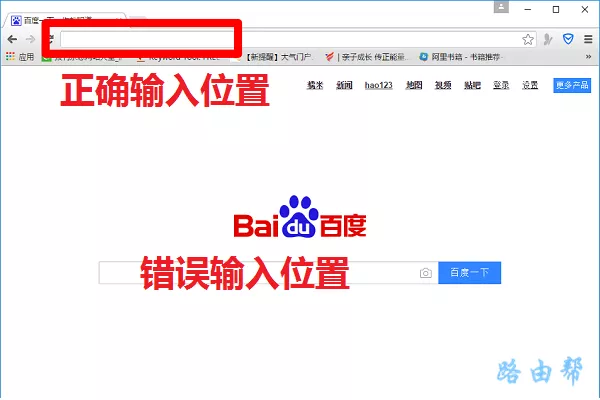 浏览器中的正确输入位置6。部分浏览器与192.168.16.1登录入口不兼容,无法进入;因此,您可以使用另一个浏览器再次登录。
浏览器中的正确输入位置6。部分浏览器与192.168.16.1登录入口不兼容,无法进入;因此,您可以使用另一个浏览器再次登录。
7.您可以重新启动计算机一次,或者使用另一台计算机登录。如果电脑出现问题,也会导致你无法进入192.168.16.1登录入口。
8.路由器本身的一些问题也可能导致路由器无法访问:192.168.16.1登录入口,解决方法如下:
(1)断开路由器的电源线,5分钟后开机,然后尝试进入192.168.16.1的登录入口。
(2)如果仍然不起作用,请在路由器连接电源后,按下重置按钮约10秒钟,将路由器恢复到出厂设置。你也可以阅读下面的文章来获得更详细的介绍。
如何恢复无线路由器的出厂设置?
重要提示:
无论之前你的路由器是否可以上网,一旦恢复出厂设置,就必须重置这台路由器,设置成功后才能上网。您可以阅读下面的文章来了解的详细设置方法。
如何设置无线路由器?(计算机)
如何用手机设置无线路由器?
原创文章,作者:路由器问题,如若转载,请注明出处:https://www.224m.com/166979.html

